Comment ajouter un modèle de message de confirmation personnalisé dans les comptes MAX ? MAX
Si vous utilisez le double opt-in, vous voudrez peut-être un message de confirmation cohérent avec votre image de marque et votre stratégie de communication. Dans GetResponse MAX, vous pouvez créer votre propre modèle de message de confirmation.
Pour ce faire, allez dans Outils > Email marketing > Mes modèles et créez un modèle.
Comment trouver mes modèles et les utiliser ?
Incluez un bouton d’appel à l’action et créez un lien hypertexte vers n’importe quelle URL (par exemple, GetResponse | Professional Email Marketing for Everyone ). Ce bouton servira d’espace réservé pour le lien de confirmation dynamique que notre équipe d’assistance ajoutera ultérieurement.

N’oubliez pas de garder le message simple et concis. N’utilisez pas trop d’images, mais n’hésitez pas à ajouter le logo, les couleurs et les polices de votre marque.
Une fois le modèle prêt, contactez-nous à l’adresse support@getresponse-max.com et donnez-nous le nom du modèle. Notre équipe d’assistance téléchargera le modèle dans vos modèles de message de confirmation, qui se trouvent dans Paramètres de la liste > Onglet Message de confirmation > Modèle de corps :
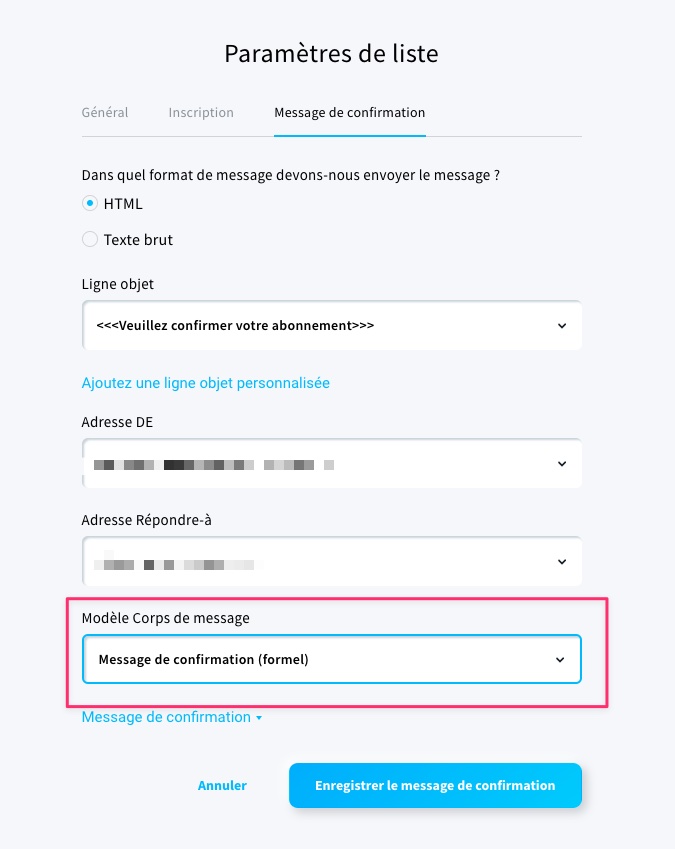
Vous pourrez utiliser le modèle dans toutes les listes que vous souhaitez.
Pour savoir comment personnaliser d’autres éléments tels que la ligne d’objet, lisez cet article.
